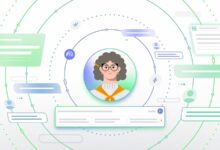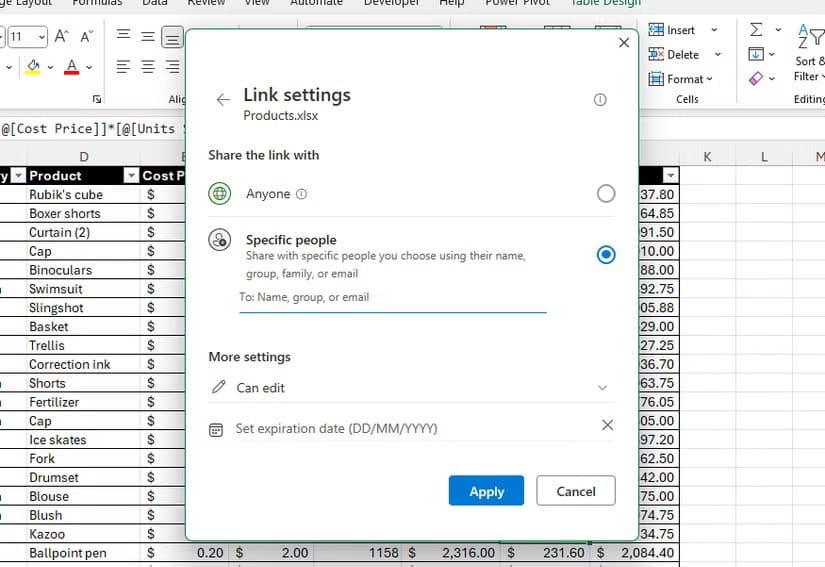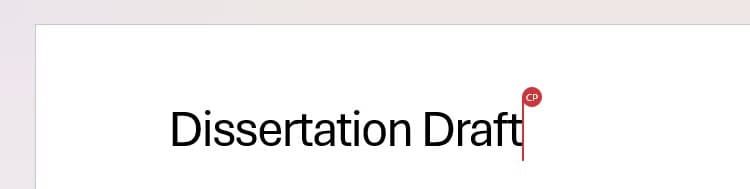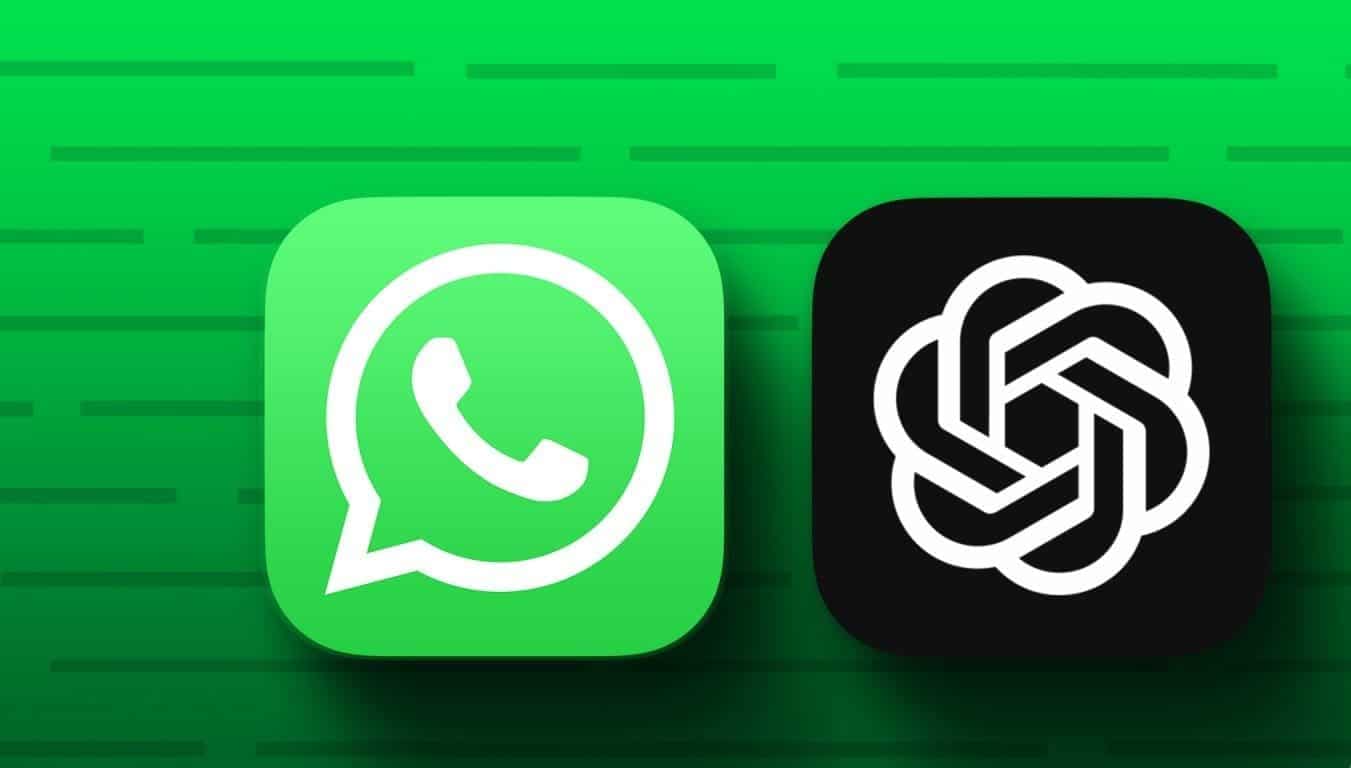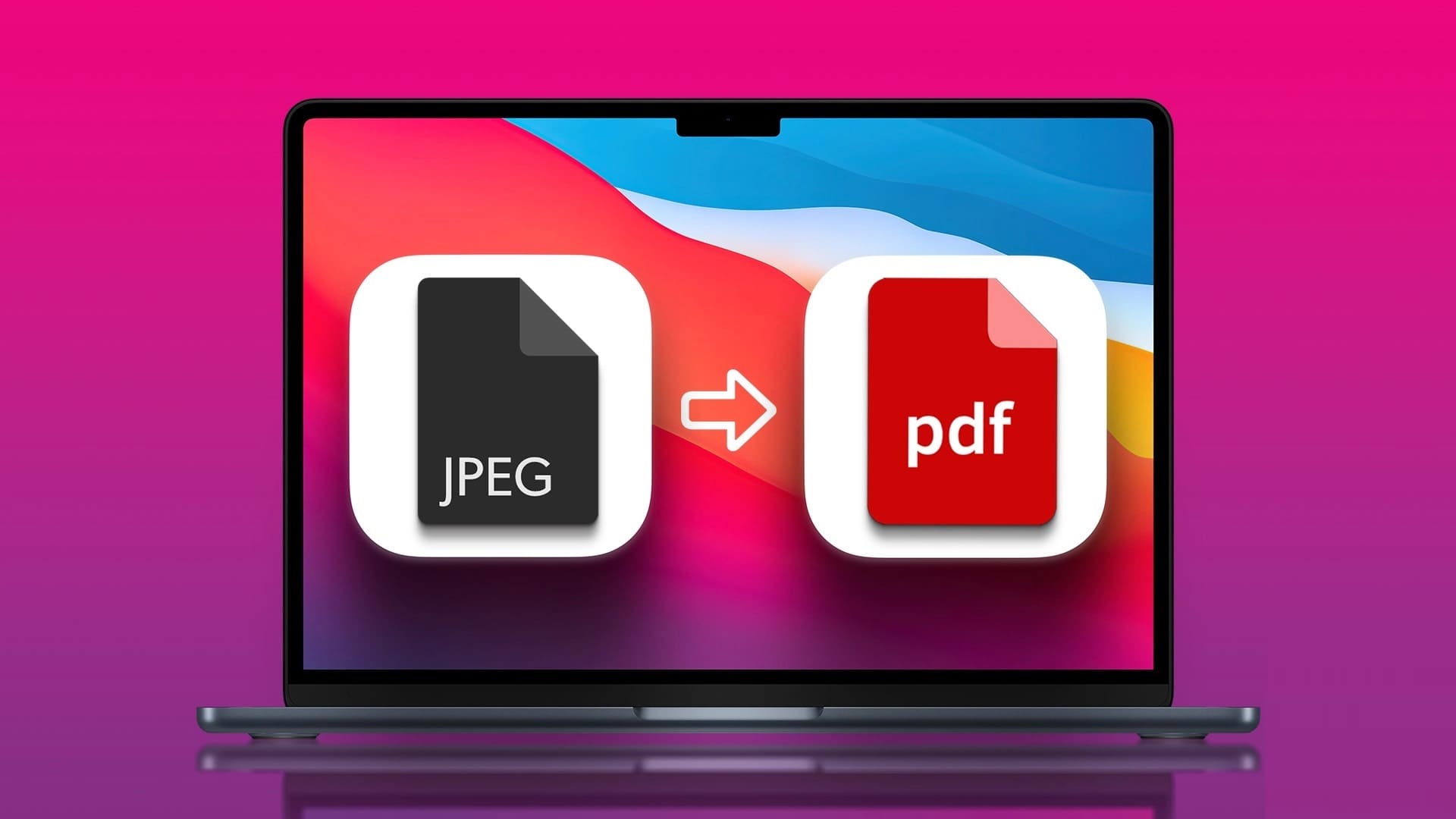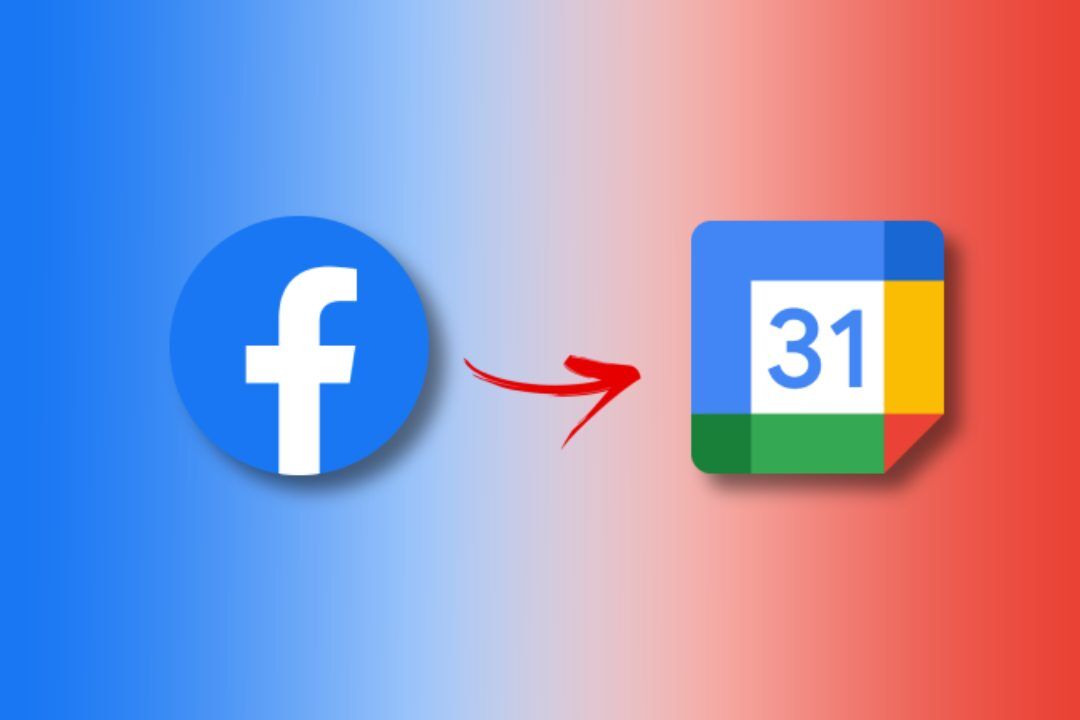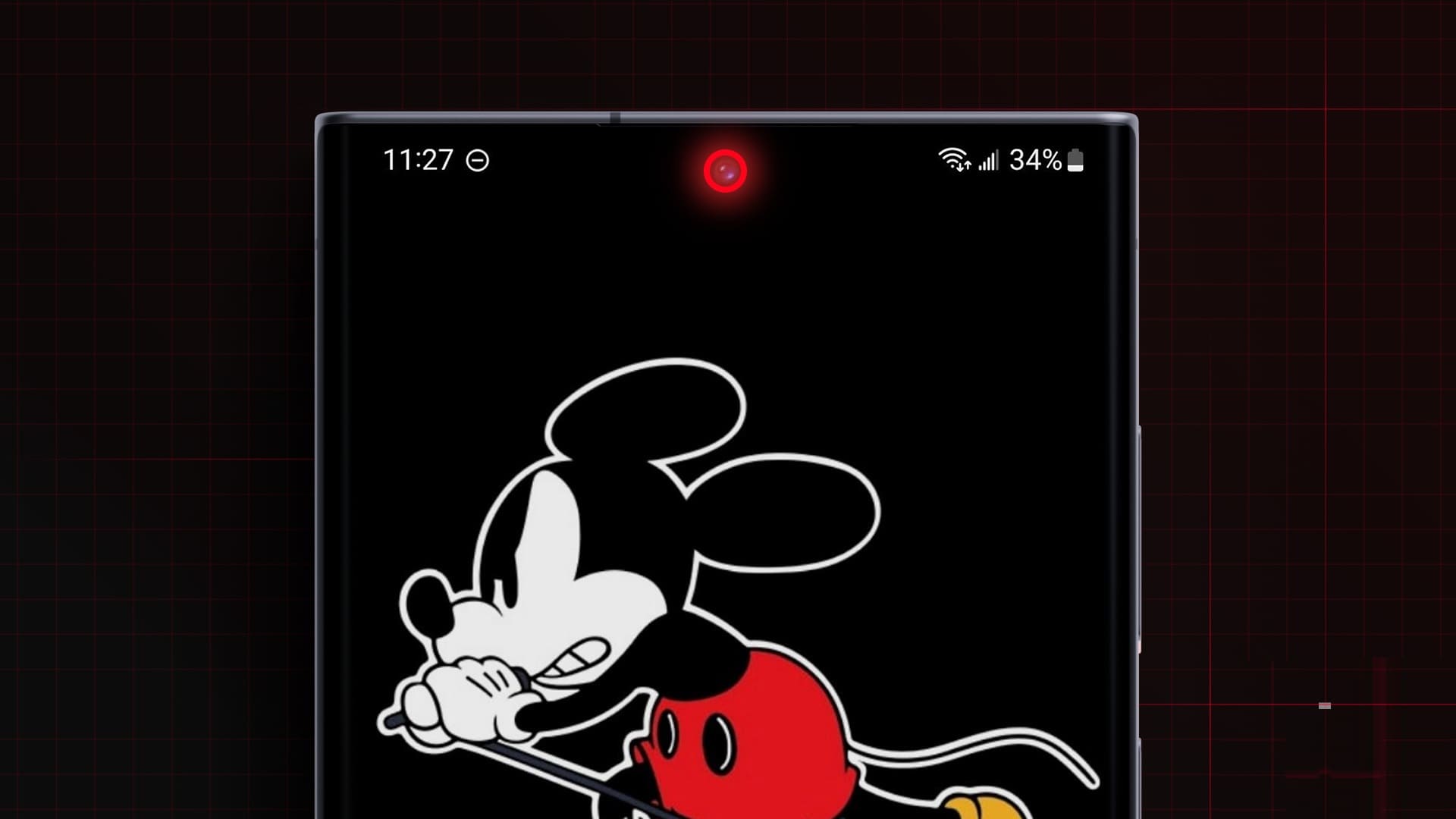تراكم المهام وتشتت فريق العمل كانا من أكبر العقبات التي واجهتها قبل اعتماد مجموعة من الممارسات البسيطة داخل Microsoft 365. لم تكن المشكلة في الأدوات نفسها، بل في كيفية استخدامها بذكاء وبشكل منظم. مع الوقت بدأت ألاحظ أن اتباع بعض الخطوات اليومية غيّر طريقة التعاون داخل الفريق، ورفع الإنتاجية بشكل واضح دون مزيد من الجهد. هذه التجربة لم تأتِ دفعة واحدة، بل كانت نتيجة مراقبة عملية لما ينجح وما يسبب تعطلاً، ثم تثبيت ما يثبت فعاليته. ومع استمرار الاستخدام أصبح التواصل أسهل، وتتبع المهام أوضح، والنتائج أكثر استقراراً واحترافية.

تخيل هذا: سلسلة رسائل بريد إلكتروني تحتوي على 50 ردًا، وخمسة إصدارات مختلفة من الملفات متناثرة، وحيرة حول من يملك دوره في تعديل ملف. كانت هذه هي بيئة Microsoft 365 اليومية الخاصة بي، إلى أن اعتمدت هذه العادات الست التي حوّلت الفوضى إلى تعاون مثالي.
استخدام محادثات ومجتمعات Teams الجماعية بدلًا من رسائل البريد الإلكتروني الجماعية
سواء كنت أنظم عطلة عائلية أو أدير مجموعة تطوعية، فإن سلسلة رسائل البريد الإلكتروني الطويلة تُعد من أكبر عوامل إضعاف التعاون. لذلك، عندما نقلت التواصل إلى مساحة منظمة في Microsoft Teams، أصبحت الأمور على الفور أكثر مركزية وتنظيمًا وأقل إرهاقًا.
السياق هو الأساس: رسائل البريد الإلكتروني تُعطّل استمرارية الملفات والمهام. باستخدام مجتمعات ودردشات Teams، أضمن أن تبقى المناقشات دائمًا جنبًا إلى جنب مع الملفات ذات الصلة، مع إبقاء كل شيء في مكان واحد.
بصفتي مشتركًا في Microsoft 365 Personal، أستخدم محادثة جماعية للمناقشات الصغيرة والسريعة (كما في لقطة الشاشة أدناه)، أو مجتمعًا – يدعم قنواته الخاصة – لموضوع أكبر وأكثر استمرارية. يؤدي هذا إلى إبقاء كافة الملفات والمحادثات مركزية.

إذا كنت تستخدم Teams كجزء من اشتراك تجاري، فيمكنك إنشاء فريق مخصص للمشروع وإدارة المناقشات داخل القنوات المتخصصة.
| الميزة | فرق عبر الإنترنت (مجانًا) | فرق لـ Microsoft 365 شخصي أو عائلي | فرق لـ Microsoft 365 Business |
|---|---|---|---|
| محادثة | ✅ | ✅ | ✅ |
| المجتمعات | ✅ | ✅ | ❌ |
| الفرق | ❌ | ❌ | ✅ |
| القنوات | ✅ | ✅ | ✅ |
عدم إرسال رسائل بريد إلكتروني في Outlook مع مرفقات قابلة للتعديل
يُعد إرسال مرفقات قابلة للتعديل وسيلة مضمونة لتخريب التعاون. في الواقع، كنتُ أُخطئ في إرسال “Final_Draft_V3” واستلام عدة نسخ “V4” فورًا. بدلًا من ذلك، اعتمدتُ عادة بسيطة: أرسل دائمًا روابط سحابية بدلًا من إرفاق ملفات. هذا يضمن فورًا أن الجميع يُحررون نفس المستند، مما يعني أنني أحقق تحكمًا سلسًا في الإصدارات.
للقيام بذلك، أتبع عملية سريعة. أولًا، أتأكد من حفظ الملف في السحابة. ثم أفتح الملف وأنقر على “مشاركة” – سواءً كان ذلك من خلال تطبيق سطح المكتب نفسه أو عبر تطبيق OneDrive على الويب أو الهاتف المحمول – ثم أختار “نسخ الرابط”.
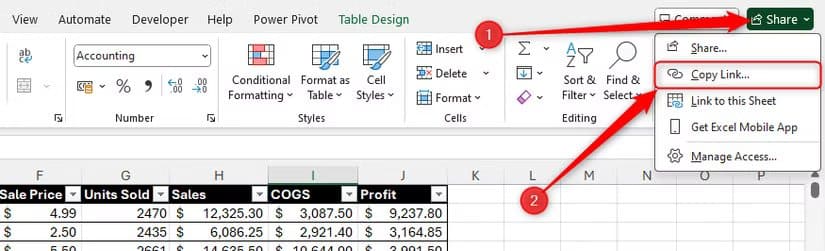
بعد ذلك، أقوم بتعيين الأذونات في منطقة إعدادات الرابط في النافذة التي تظهر.
وأخيرًا، بعد النقر على “تطبيق” ونسخ الرابط، ألصقه في بريد إلكتروني أو دردشة Teams، بدلاً من المرفق التقليدي.
| الميزة | حساب مايكروسوفت مجاني | Microsoft 365 شخصي أو عائلي | مايكروسوفت 365 للأعمال |
|---|---|---|---|
| مشاركة الروابط | ✅ | ✅ | ✅ |
التأليف المشترك لملفات Excel وWord آنيًا
كانت عمليات التحرير المتسلسلة – حيث يقوم شخص واحد بتحرير ملف Excel أو Word وحفظه وإرساله بالبريد الإلكتروني إلى الشخص التالي – أشبه بلعبة بطيئة ومُحبطة. أجد أن التعامل مع إنشاء جداول البيانات والمستندات كجلسة لوحة بيضاء مشتركة، حيث يُساهم الجميع في آنٍ واحد، أكثر فعالية بكثير.
للتأليف المشترك فوائد عديدة. على سبيل المثال، لا أحد يُضيع وقته في انتظار إرسال نسخة مُحدثة من الملف إليه، مما يعني الوصول إلى المسودة النهائية بسرعة أكبر. كما أنه يُجنّبك الحيرة والإحباط الناتج عن دمج نسخ متعددة من الملف نفسه.
لبدء التأليف المشترك، شارك الملف عبر رابط سحابي مع صلاحيات “إمكانية التعديل” (كما هو موضح في القسم أعلاه). بمجرد أن يبدأ شخص ما العمل على نفس الملف الذي تعمل عليه، سترى الأحرف الأولى من اسمه أينما وُضع مؤشر الماوس.
| الميزة | Excel وWord عبر الإنترنت (مجانًا) | Excel وWord لـ Microsoft 365 الشخصي أو العائلي | Excel وWord لـ Microsoft 365 Business |
|---|---|---|---|
| Co-authoring | ✅ | ✅ | ✅ |
وضع علامات على المتعاونين في التعليقات
بمجرد أن أصبح التأليف المشترك جزءًا لا يتجزأ من روتيني اليومي، واجهتُ مشكلة جديدة: لم يكن الناس يعرفون متى وأين تكون مُدخلاتهم مطلوبة داخل الملف المباشر. عالجتُ هذه المشكلة باستخدام ميزة @mention في التعليقات.
بدلًا من إرسال بريد إلكتروني بطلب مُبهم مثل “الرجاء مراجعة الميزانية”، أضع علامة على الشخص مباشرةً في خلية Excel أو فقرة Word ذات الصلة. للقيام بذلك، بعد النقر على “تعليق جديد” في علامة التبويب “مراجعة”، أكتب ببساطة الرمز @، متبوعًا بالأحرف الأولى من اسمه أو عنوان بريده الإلكتروني، في حقل النص. عندما تظهر بطاقة جهة الاتصال، أنقر عليها لإكمال العلامة. ثم أكتب التعليق، ثم أنقر على “إرسال”.
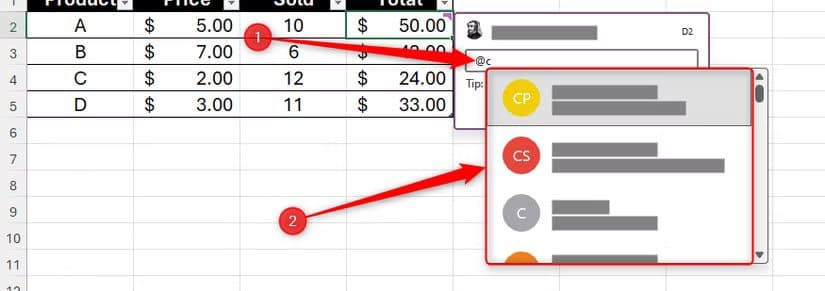
ملاحظة
إذا لم يظهر شخص ما بعد كتابة @، فتأكد من أنه يملك صلاحية الوصول إلى الملف. يمكن لأي شخص لديه صلاحيات تحرير المصنف إضافة تعليقات. أما من يملك صلاحيات العرض، فيمكنه قراءة التعليقات فقط.
عند هذه النقطة، سيتلقى الشخص المُشار إليه بريدًا إلكترونيًا يحتوي على رابط مباشر للملف.
| الميزة | تطبيقات الويب (مجانية) | Microsoft 365 شخصي أو عائلي | مايكروسوفت 365 للأعمال |
|---|---|---|---|
| @Mentions | ✅ | ✅ | ✅ |
تنسيق جداول بيانات Excel ومستندات Word لتسهيل فهمها
يُبطئ تنسيق ملف غير جيد، بخطوط غير متناسقة وبيانات مخفية وعناوين غير واضحة، سير عمل زملائي، لأنهم يحتاجون إلى قضاء وقت في فهم هيكل الملف. لذلك، اتبعتُ عادة التنسيق ليكون جذابًا للجميع.
في Word:
- أستخدم دائمًا أنماطًا للعناوين، مما يُتيح عرض جدول المحتويات في لوحة التنقل فورًا.
- أتأكد من تكرار العناوين للجداول التي تمتد على صفحات متعددة.
- أستخدم فواصل الصفحات بدلًا من الضغط المتكرر على مفتاح الإدخال (Enter) للانتقال إلى الفصل التالي.
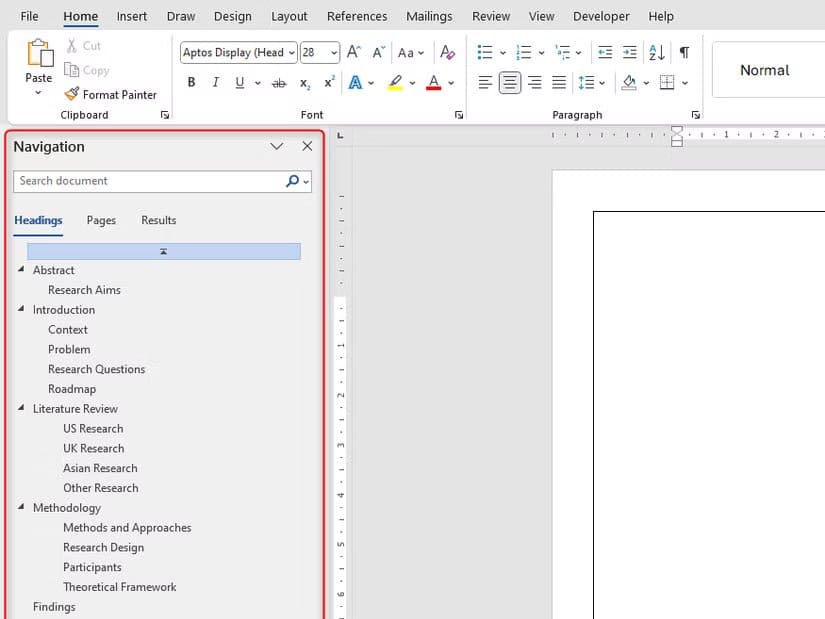
وفي إكسل:
- أُنشئ ورقة عمل رئيسية مع روابط تنقل لسهولة الوصول إلى علامات تبويب المفاتيح.
- أُضيف قواعد للتحقق من صحة البيانات، بما في ذلك القوائم المنسدلة، لتبسيط وتوحيد إدخال البيانات.
- أستخدم التنسيق الشرطي لإبراز خلايا الإدخال بصريًا أو وضع علامة على البيانات التي تقع خارج نطاق محدد.
- أُنسّق بياناتي كجداول إكسل وأُسمّي نطاقات المفاتيح.
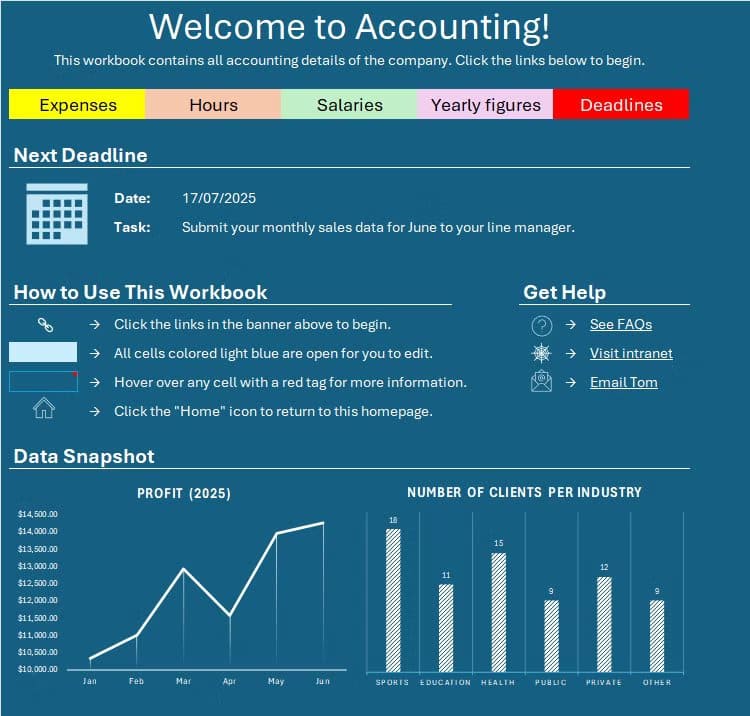
نصيحة
شغّل أداة فحص إمكانية الوصول (عبر علامة التبويب “المراجعة”) لإصلاح المشكلات الأساسية، مثل فقدان نص بديل أو ترتيب عناوين غير صحيح، والتي لا تُبطئ التعاون فحسب، بل تحد أيضًا من إمكانية الوصول للأشخاص الذين يعتمدون على التقنيات المساعدة.
| Feature | Web apps (free) | Microsoft 365 Personal or Family | Microsoft 365 Business |
|---|---|---|---|
| Essential formatting | ✅ | ✅ | ✅ |
تحديد فترات استراحة في Teams وOutlook
يتطلب التعاون المثالي حدودًا صارمة. في حين أن العادات المذكورة أعلاه خلقت ثقافة تعاون فوري وسريع الاستجابة، إلا أنني أدركت سريعًا أن العمل في وضع “التواجد الدائم” له تكلفة خفية – تركيزي الشخصي – مع تنبيهات مستمرة تُعيق بشكل كبير قدرتي على العمل بشكل مستقل وعميق. لذا، فإن عادتي الأخيرة، والتي لا تقل أهمية، هي تخصيص وقت بعيدًا عن الضوضاء.
لا يتعلق الأمر بتجاهل فريقي، بل باحترام وقتي الخاص للتفكير. بجدولة فترات التركيز، أضمن أنه عند عودتي إلى مساحة العمل التعاونية، تكون أفكاري صافية، ومهامي مُنجزة، ومساهماتي القيّمة لأقدمها.
في Teams، أنقر على صورة ملفي الشخصي وأغير حالتي إلى “عدم الإزعاج”. هذا يُسكت معظم الإشعارات، مما يسمح لي بالاستمرار دون إزعاج.
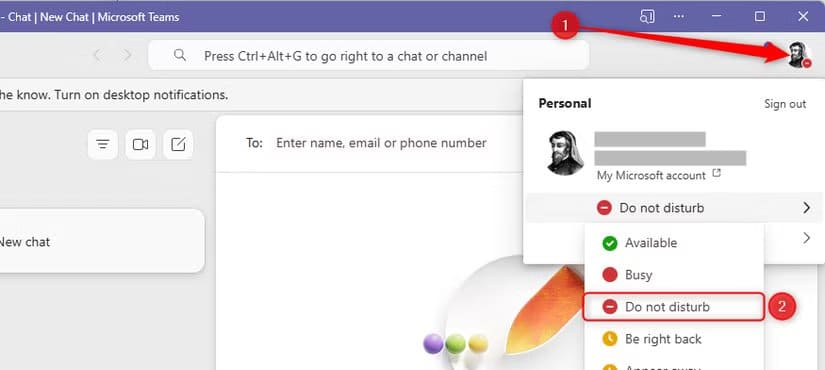
ملاحظات
إذا أرسل إليك أحد الأشخاص في قائمة أولوياتك رسالة، أو إذا صنّف أحدهم رسالة على أنها “عاجلة”، يمكنك تجاوز إعداد “عدم الإزعاج”.
في Outlook، أنشئ حدثًا متكررًا في التقويم بعنوان “وقتي”. كما أقوم بإيقاف تشغيل الإشعارات بالنقر على رمز “الإعدادات” في الزاوية العلوية اليمنى، وإيقاف “الإشعارات في Outlook” في منطقة الإشعارات ضمن علامة التبويب “عام”، ثم النقر على “حفظ”.
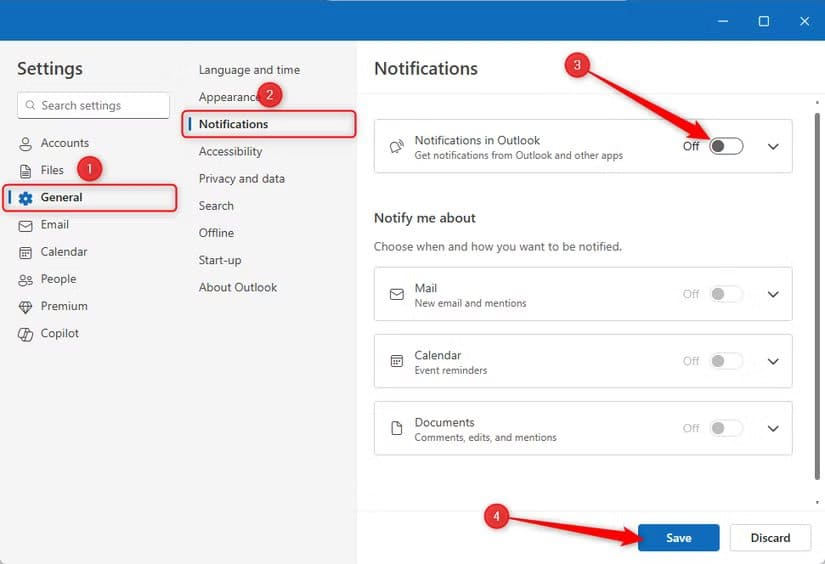
إذا كنت تستخدم Outlook مرتبطًا بحساب تجاري، فانتقل إلى التقويم، وانقر فوق “حدث جديد”، ثم حدد “وقت التركيز”.
| Feature | Web apps (free) | Microsoft 365 Personal or Family | Microsoft 365 Business |
|---|---|---|---|
| Do Not Disturb (Teams) | ✅ | ✅ | ✅ |
| Focus Time (Outlook—powered by Viva Insights) | ❌ | ❌ | ✅ |
مع أن التعاون مفيد، إلا أنك قد ترغب أحيانًا في تعديل محتوى الملف وتنسيقه بالكامل قبل مشاركته مع جمهور أوسع. مع إمكانية قفل التعديل، يمكنك أيضًا مشاركة مستند Microsoft Word كملف PDF، مما يضمن اتساقه وسلامته.